怎么快速处理win10系统将命令提示符窗口设置成半透明的处理方案
时间:2021-10-20 07:45 编辑:admin
有网友给我留言说win10系统将命令提示符窗口设置成半透明的问题给他带来了得多的困惑,因此我就在电脑上汇集整顿出win10系统将命令提示符窗口设置成半透明的少许解决办法,近来有大多网友给我留言win10系统将命令提示符窗口设置成半透明的情况怎么解决。其实只需要1、Win10系统这次升级对命令提示符的改进还是很大的,支持Ctrl+C/V复制粘贴、自动换行等等。不过在Win10中怎样修改命令提示符的不透明度?也就是让命令提示符呈现半透明效果; 2、这项功能隐藏在属性菜单下的“颜色”标签中,支持从100%调节到30%;的步骤即可,对win10系统将命令提示符窗口设置成半透明还有疑惑的朋友,就随小编一起来看看吧!
1、Win10系统这次升级对命令提示符的改进还是很大的,支持Ctrl+C/V复制粘贴、自动换行等等。不过在Win10中怎样修改命令提示符的不透明度?也就是让命令提示符呈现半透明效果;
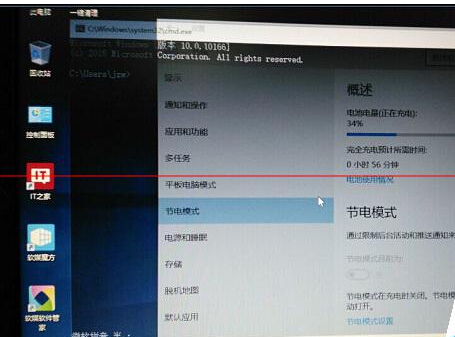
2、这项功能隐藏在属性菜单下的“颜色”标签中,支持从100%调节到30%;
3、启动命令提示符,在标题栏上单击右键,在弹出的菜单中选择属性,然后点击“颜色”标签,这样就可以修改不透明度了。
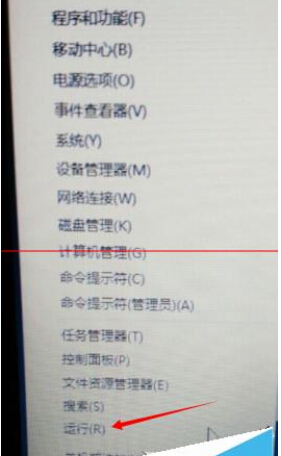

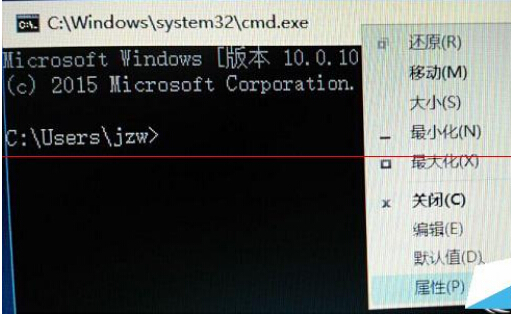
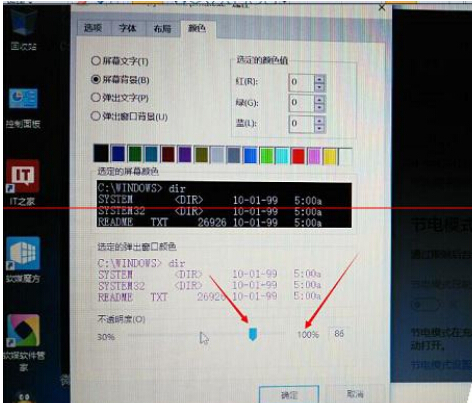
关于win10系统将命令提示符窗口设置成半透明的操作方法就给大家介绍到这边了,不会的小伙伴们来跟着小编一起学习吧!还有不明白的小伙伴可以留言给小编来帮你们解惑。


















共0条
以上留言仅代表用户个人观点,不代表本站立场
立即评论